Раздел: Документация
0 ... 54 55 56 57 58 59 60 ... 62 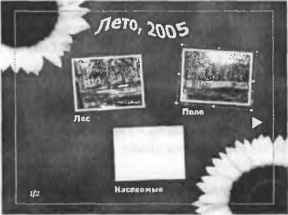 Рис. 4.42. Миниатюры клипов 1 и 2 вставлены в рамки При перетаскивании миниатюр разделов в окно просмотра миниатюры превращаются в кнопки, которые связываются с соответствующими клипами. Заметьте, что при этом на вкладке Button (Кнопка) панели параметров (Options Panel) автоматически установился флажок Link (Связь) ( Рис. 4.43). Это означает, что связанные объекты стали кнопками. j В Link ■ Default Highlight Button I ВАШ. Activate
Рис. 4.43. Параметры кнопки 2, связанной с клипом 2 Прежде чем вставить миниатюру в третью рамку, необходимо создать и поместить в нее вложенное меню, которое будет появляться при выборе кнопки 3 в процессе проигрывания диска. v Перетащите миниатюру клипа 2 из списка разделов (Title List) в рамку меню с надписью Попе (Рис. 4.42). Создание Сложенного меню Дважды щелкните мышью на миниатюре 3 в списке разделов (Title List). Первый кадр этого раздела отобразится в окне просмотра, а у правого края рабочего окна программы отобразится список эпизодов (глав) (Chapter List) клипа 3. >Щелкните мышью на ярлыке вкладки G§] - Menu List (Список меню) (Рис. 4.28) в нижней части рабочего окна программы Ulead DVD Workshop, чтобы отобразить список меню. >Нажмите кнопку 1ШП - Create Menu - Template [Alt+T] (Создать меню - шаблон [Alt+T]). На экране появится диалог Select Menu Template (Выбор шаблона меню) (Рис. 4.35). >Щелкните мышью на ярлыке General (Общая), чтобы отобразить в диалоге шаблоны данной темы (Рис. 4.44). Select Menu Template ш CtapoMla EiiJUIIon Петей! Пел JSpoil)    tMesM I ГотоваCh»*H* Рис. 4.44. Шаблоны меню темы General (Общая) Щелчком мыши выберите анимированный шаблон Motion G03, а при его отсутствии любой другой. Нажатием кнопки Готово (Finish) закройте диалог Select Menu Template (Выбор шаблона меню). Выбранный шаблон отобразится в окне просмотра диалога, а его миниатюра - в перечне меню (Menu List) в нижней части рабочего окна (Рис. 4.45). 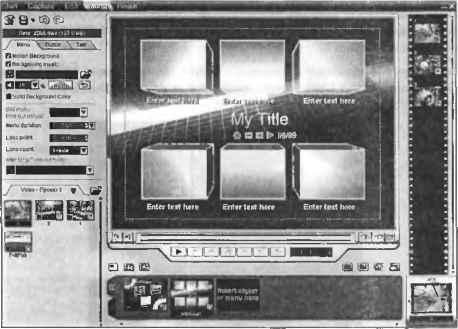 Рис. 4.45. Шаблон вложенного меню выбран > В рамки этого меню перетащите миниатюры из перечня глав (Chapter List) в правой части рабочего окна, удалите лишние кнопки и отредактируйте надписи так, чтобы вложенное меню приняло вид примерно такой, как на Рис. 4.46.  Рис. 4.46. Вложенное меню создано Теперь вложенное меню следует связать с третьей кнопкой главного меню. 0 ... 54 55 56 57 58 59 60 ... 62
|
||||||||||||||||||
